PC 유틸프로그램 과 수리 진단 할 수 있는 All in one system rescue toolkit !!@!@
컴퓨터를 점검하고 여러가지 유틸들이 대중적으로도 많이 나와 있죠?
PC의 사양이나 컴퓨터의 상태 유틸리티 들이 한가지로 통합되어져 있는 프로그램이 있습니다.
그것이 바로
'All In One System Rescue Toolkit 이라는 프로그램입니다.
여러가지 좋은 인터페이스로 갖춰져 있어 여러분께 소개해드리고자 합니다.
우선 해당 프로그램을 다운을 받기 위해 아래 링크 되어있는 사이트로 접속합니다.
https://paul.is-a-geek.org/aio-srt/
All in One – System Rescue Toolkit – Paul Bryan Vreeland
Looking for the easy to use Lite Version? About Hello! I am Paul, the creator of the All in One – System Rescue Toolkit. I hope that your experience with this free utility has been a positive one! This utility disc is designed to quickly and effici
paul.is-a-geek.org

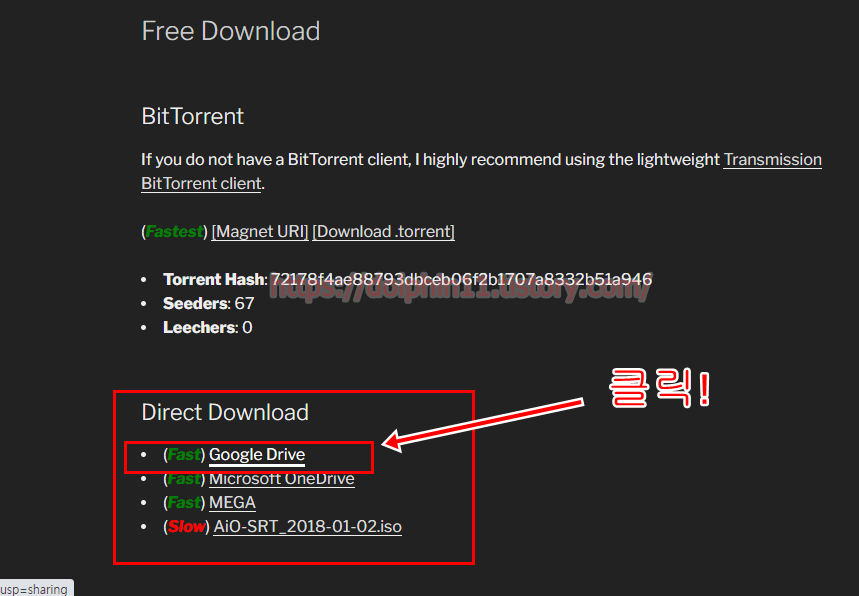
아래로 스크롤 하다보면 Download and Ordering 이 있습니다.
클릭하여 다운 받을 수 있는 링크들을 펼쳐 줍니다.
Direct Download 항목 중에 (Fast)Google Drive 라고 표시 되어있는것을 클릭합니다.

위 사진이 가리키는 버튼을 클릭해서 다운로드를 받아 줍니다.

다운로드 받아진 AiO-SRT_2018-01-02 를 일반 파일탐색기 일 경우 더블클릭하여 CD드라이브에 마운트 해주고
AiO-SRT 를 관리자 권한으로 실행 하여 줍니다.


반디집이나 알집을 쓰고 계신 분들은 더블클릭하여 압축풀기를 해주셔서 압축을 풀어주어
AiO-SRT 를 관리자 권한으로 실행 하여 줍니다.

위와 같이 해당 프로그램의 대한 라이센스 동의 창이 뜬다면 예 버튼을 눌러 실행 해줍니다.
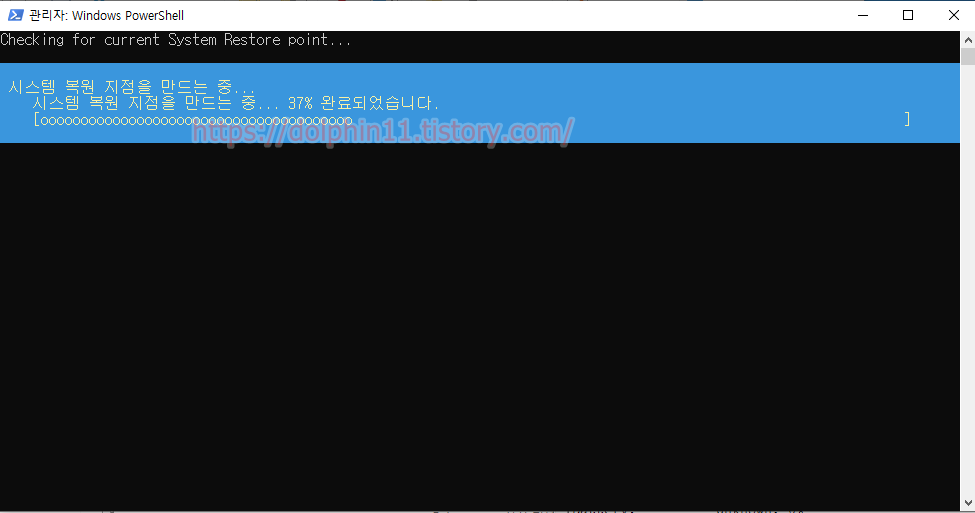
만일에 대비하여 시스템 복원 지점을 자동으로 생성 해줍니다. 로딩을 기다려줍니다.
프로그램이 실행이 되면 바탕화면의 우측 상단에 시스템 정보에 대한 사양들이 나타납니다.

Motherboard(메인보드) 와 CPU 점유율 , 하드디스크의 사용률 , 그래픽 카드 사양 , 배터리 사용률, 네트워크 어댑터와 맥주소, 아이피 주소/DNS 서버 등까지 한눈으로 쉽게 볼 수 있게 끔 되어있습니다.
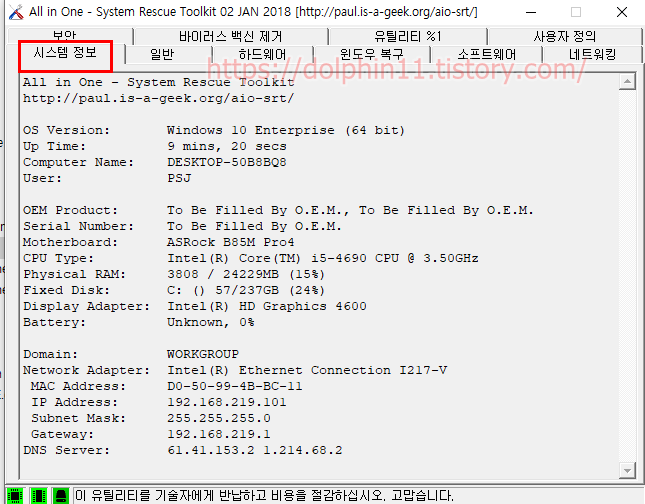
실행이 되면 첫화면으로 바탕화면에 봤던 시스템 사양들이 뜹니다.

보안 항목에서는 바이러스 툴과 윈도우 개인적인 보안 센터에 관련된 것들이 나옵니다.
여러가지 바이러스를 스캔하여 치료하는 프로그램들을 모아둔것에 의의 가 있습니다.

일반 항목 에서는 현재 시스템에 문제가 없는지 확인하는 시스템 분석기, 작업 관리자, 리소스 모니터, 기술자를 위한 파일 관리자, Powershell , 안전모드 재부팅 등 윈도우 작업관리에 대한 툴이 모여져 있습니다.

'바이러스 백신 제거'는 지워지지 않는 백신 프로그램들을 선택해 강제 제거 하는 항목입니다.

하드웨어 항목은 CPU스트레스 테스트(Prime95), 하드웨어 전체를 실시간 으로 온도 체크가능한 HWmonitor(하드웨어 모니터센서), 메모리진단(윈도우내장),기기관리자(장치관리자), 하드드라이브 진단(GSmartControl),하드 드라이브 사용량(WinDirStat), LCD 픽셀 테스트(ismyLCD3.0.1), 디스크 관리, 시스템 드라이브 조각 모음, 데이터 복구(testdisk) 등을 통하여 하드웨어 적인 부분을 확인 할 수 있습니다.

윈도우 복구 항목은 시작프로그램, 안정성 모니터, 시스템 파일 검사기, 블루 스크린, DISM 시스템 복구, 시스템 복원, 레지스트리, 윈도우 업데이트, 복구 탐색기 아이콘, 디스크 정리등 구체적으로 좀더 윈도우의 오류 등을 확인 할 수 있습니다.

소프트웨어 항목은 절전모드, 프로그램제거, 제품키 확인, 빠른 복사, USB를 부팅디스크로 만드는 유틸, 자체 지원하는 웹브라우저 등 여러가지 유틸등을 갖고 있습니다.

네트워킹 항목은 TCP/IP 를 재설정하기위한 네트워크 초기화 ,윈도우 방화벽, TCP&udp 포트 쿼리 확인, 무선 네트워크 검색, 열린 포트 보기,콘솔을 활용한 원격접속 , 랜 속도 테스트, 핑(ping)테스트 등을 제공합니다.

유틸리티 %1 항목은 앞서 보았던 모든 항목들에 대한 All in One으로 auto fix 로 일괄 오류 수정 등을 합니다.
위 프로그램을 활용하여 pc 점검 하실때 유익하게 사용하여 pc 관리를 하시면 좋을 것 같습니다.
'꿀TIP!(AS)' 카테고리의 다른 글
| 윈도우 시스템 종료시 자동 재부팅 되는 현상 해결 방법 (3) | 2021.10.05 |
|---|---|
| 윈도우10 블루투스 숨겨진(트레이) 아이콘 및 장치 문제 해결방법 (0) | 2021.09.23 |
| 윈도우10 내 PC(파일탐색기) E드라이브 숨기는 방법 (0) | 2021.09.19 |
| cmd에서 프로그램 강제로 삭제하기 (0) | 2021.09.17 |
| 윈도우 프로그램이 응답없음 이거나 Internet Explorer가 응답하지 않습니다. 일 때 강제종료 하는방법 (0) | 2021.07.28 |





